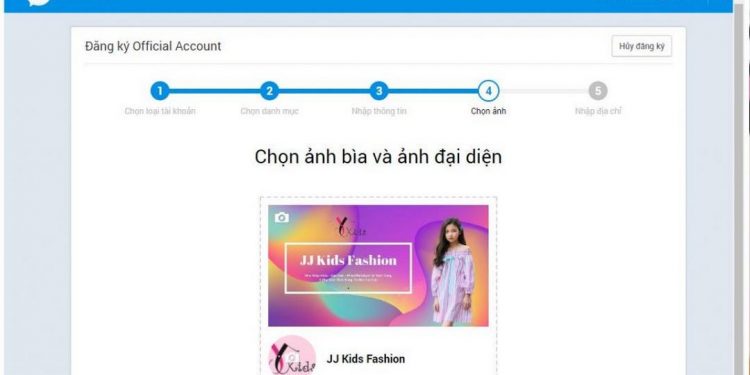Ảnh đại diện Zalo chỉ với vài thao tác đơn giản là có thể thay đổi theo sở thích của bạn. Nhà điều hành Zalo đã đơn giản hóa các thao tác thay đổi ảnh giúp người chơi có dễ dàng thực hiện và có trải nghiệm tốt khi sử dụng sản phẩm. Bạn có thể tham khảo các cách thay đổi thông qua bài viết dưới đây.
Ảnh đại diện Zalo là gì?
Ảnh đại diện Zalo hay còn gọi là avatar, một cá nhân hay một tổ chức công ty sử dụng hình ảnh để dễ nhận diện. Thông thường đối với các tổ chức thì dùng logo để làm ảnh đại diện, còn với cá nhân thì ảnh có thể là của bản thân và được thay đổi ảnh bất cứ lúc nào mà người sử dụng thích.
Bên phía nhà điều hành sẽ không giới hạn số lần thay đổi ảnh đại diện của người dùng. Ảnh đại diện còn được xem là cách để nhận diện ra bạn bè, người thân của bạn.
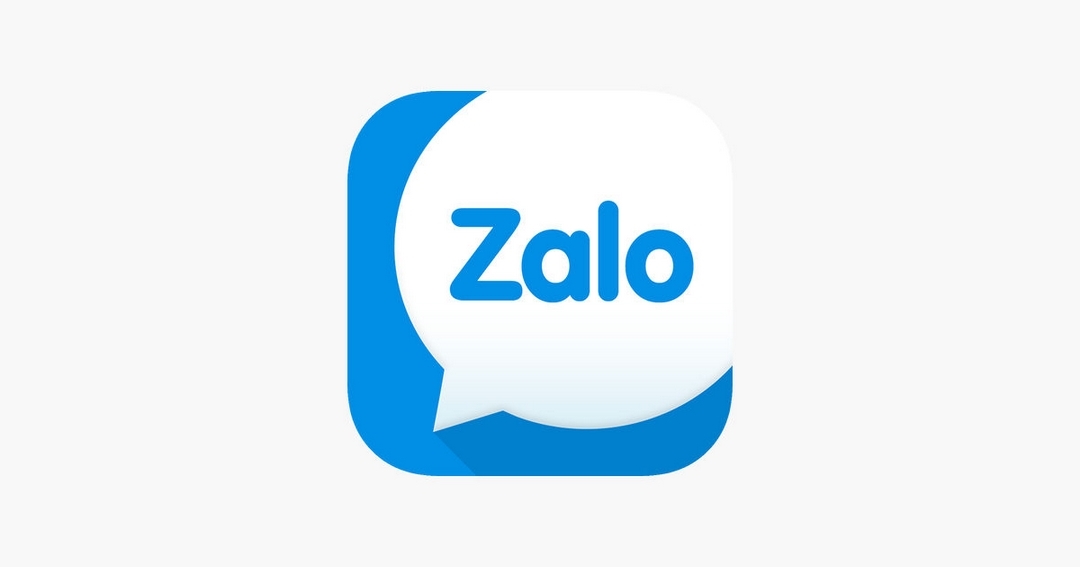
Một số ý nghĩa quan trọng của ảnh đại diện Zalo
Bên cạnh việc tạo nên sự khác biệt với hàng nghìn người, hàng triệu người sử dụng Zalo. Hoặc có thể nói cách khác là ảnh đại diện Zalo không chỉ giúp bạn kết nối, làm quen với nhiều bạn bè mà còn mở rộng mối quan hệ thì nó còn mang lại nhiều ý nghĩa thú vị mà có thể bạn không biết.
Bạn có thể thỏa thích thể hiện cá tính riêng như dễ thương, ngầu, quyến rũ,..thông qua ảnh đại diện. Đối với một tổ chức hoặc công ty thì để ảnh đại diện có logo của công ty nhằm quảng bá sản phẩm tiến gần hơn với công chúng.
Đôi khi có thể lập ra những nick ảo và sử dụng hình ảnh người nổi tiếng để tăng lượt tương tác, thu hút nhiều người xem. Tuy nhiên nick ảo đó không gây hại hay ảnh hưởng đến người khác thì không có gì xấu. Hiện nay trên mạng vẫn xuất nhiều group được lập từ những người hâm mộ và để ảnh đại diện của idol.
Sử dụng ảnh đại diện mở rộng thêm nhiều mối quan hệ trong xã hội và biến nó thành công cụ để bán hàng, kiếm thêm thu nhập từ việc bán hàng online. Hơn nữa khi bình luận, tương tác vào bài viết nào đó thì bạn bè có thể biết được bạn đang quan tâm vấn đề gì.
Ảnh đại diện Zalo được xem là nơi thể hiện mức độ tương tác giúp bạn có thể trở nên nổi tiếng nhanh chóng. Nó còn nói lên được tâm trạng và cảm xúc của bạn, thông thường những ai để ảnh đại diện màu đen cho thấy họ đang có chuyện buồn.
Cách ẩn ảnh đại diện trên ứng dụng Zalo không ai biết
Sau một thời gian sử dụng mạng xã hội, bạn có thể thay đổi ảnh đại diện khi muốn đổi mới và làm mới mẻ trang cá nhân của bản thân. Tuy nhiên nếu bạn muốn đổi ảnh mà không ai biết thì có thể làm theo các bước sau, đây còn gọi là cách ẩn ảnh đại diện Zalo.
Chỉ được áp dụng trong trường hợp muốn đổi ảnh đại diện mà không nổi bật lên trang cá nhân. Nhưng bạn bè vẫn có thể xem, bình luận bằng cách truy cập vào trang cá nhân của bạn.
- Bước 1: Truy cập vào ứng dụng Zalo, sau đó đăng nhập tài khoản cá nhân và nhấn vào ảnh đại diện. Lúc này sẽ hiện ra 4 lựa chọn, bạn sẽ chọn một trong 4 cách là bước đầu tiến hành ẩn ảnh đại diện trên Zalo.
- Bước 2: Chọn hình ảnh mà bạn yêu thích làm ảnh đại diện cho trang cá nhân. Tiếp theo bạn chỉnh sửa ảnh thông qua bộ lọc Zalo cung cấp như chỉnh sửa, cắt hoặc xoay và cho ra bức ảnh hoàn chỉnh. Khi thao tác chỉnh sửa ảnh thành công thì hãy thực hiện bước tiếp theo.
- Bước 3: Bỏ chọn ô “chia sẻ lên nhật ký” là bạn đã hoàn thành xong cách ẩn ảnh đại diện. Lúc này ảnh đại diện của bạn sẽ không thấy và không hiện lên bảng thông tin của bạn bè.

Các thao tác đổi ảnh đại diện Zalo đơn giản
Zalo là nền tảng nhắn tin và gọi điện hot nhất hiện nay được mọi người trên thế giới ưa chuộng sử dụng rộng rãi. Việt Nam cũng không ngoại lệ, Zalo cũng phổ biến được nhiều người tin dùng. Ảnh đại diện có ý nghĩa quan trọng nhưng hầu hết những người mới sử dụng không biết cách đổi và có thể tham khảo hướng dẫn để có thể thay đổi thành công trên điện thoại và trên máy tính.
Hướng dẫn thay đổi ảnh đại diện Zalo trên điện thoại
Bước 1: Đầu tiên truy cập vào ứng dụng Zalo, trên màn hình giao diện nhấn vào mục “thêm” ở góc bên phải màn hình. sau đó ấn vào trang cá nhân của bạn.
Bước 2: Tiếp theo màn hình hiện lên các tùy chọn thay đổi ảnh đại diện trên Zalo, có thể lựa chọn một trong các lựa chọn như chọn ảnh từ thư viện, chụp ảnh mới, chọn ảnh đã có sẵn trong máy. Phần lớn mọi người đều chọn ảnh từ thư viện, màn hình sẽ hiện tất cả ảnh có trong điện thoại và chỉ cần chọn vào tấm yêu thích.
Bước 3: Zalo sẽ có tính năng giúp bạn điều chỉnh, căn lại khung ảnh hoặc có thể thu nhỏ, phóng to tùy ý. Sau khi điều chỉnh xong thì bấm nút lưu và nhấn “xong” và chỉ đợi khoảng 3 đến 5 giây để truy cập ảnh lên hệ thống.
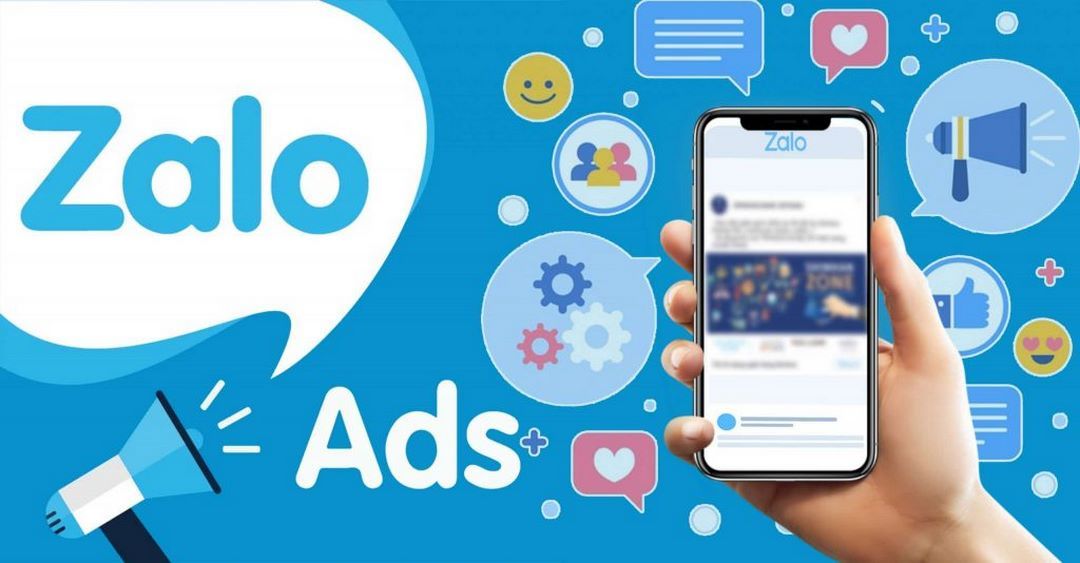
Các bước đổi ảnh đại diện của Zalo trên máy tính nhanh chóng
Bước 1: Các bước trên máy tính cũng tương tự trên điện thoại nên bạn không cần lo lắng. Cũng đăng nhập vào giao diện máy tính và nhấn vào ảnh đại diện của tài khoản.
Bước 2: Toàn bộ thông tin cá nhân sẽ hiện lên trên giao diện màn hình, hãy nhấn vào “cập nhật thông tin” là bước đầu thay đổi ảnh.
Bước 3: Zalo sẽ hiển thị giao diện thông tin cần cập nhật, hãy điền đầy đủ thông tin và chọn biểu tượng máy ảnh để thay đổi ảnh.
Bước 4: Lựa chọn tấm ảnh bạn thích rồi nhấn vào nút “cập nhật”, sau khoảng vài giây là ảnh sẽ được cập nhật lên trang cá nhân.
Cách thay đổi ảnh đại diện chỉ mình bạn thấy
Nhiều người thắc mắc làm thế nào để bạn bè không thấy được ảnh đại diện của bạn, không nhận thông báo về việc bạn thay đổi và kể cả có vào trang cá nhân cũng không thể thấy. Sau một thời gian thì nhà điều hành cũng ra mắt tính năng khiến người khác không xem, thậm chí là bình luận hoặc bất kỳ một tương tác nào khi bạn thay đổi ảnh đại diện Zalo.
- Bước 1:Truy cập vào Zalo trên điện thoại hoặc máy tính và đăng nhập vào tài khoản của bạn. Vào trang cá nhân và thực hiện các thao tác thay đổi ảnh đại diện đã hoàn thành bước đầu tiên.
- Bước 2: Hãy vào mục nhật ký có biểu tượng hình chiếc đồng hồ, tiếp theo nhấn vào mục biểu tượng ba dấu gạch ngang.
- Bước 3: Đây là bước cuối cùng nhấn vào “thiết lập quyền xem” và chọn vào mục chỉ một mình bạn là xong.
Bên Zalo sẽ khác biệt so với các ứng dụng khác như Facebook, bạn cần biết rằng khi thay đổi ảnh đại diện Zalo sẽ không thể xem lại được ảnh cũ. Tuy nhiên bạn không thể chặn được bạn bè bởi vì ảnh đại diện luôn được thiết lập trạng thái công khai. Nếu như bạn chặn nhật ký của một ai đó thì họ vẫn có thể vào trang xem ảnh đại diện chỉ không thể tương tác được.
Cách xóa ảnh đại diện Zalo đang sử dụng
Có thể xóa ảnh trên Zalo được hay không? Đây là câu hỏi của hầu hết những ai đang sử dụng ứng dụng này. Hiện nay Zalo chưa hỗ trợ người dùng tính năng xóa ảnh đại diện. Bạn chỉ được quyền đặt một ảnh đại diện mặc định hoặc thay đổi một ảnh đại diện khác để thay thế.
Trường hợp không muốn thay đổi thành ảnh đại diện khác mà vẫn muốn gỡ ảnh đại diện vĩnh viễn thì chỉ có thể xóa tài khoản vĩnh viễn. Đây cũng là nhược điểm khiến nhiều người lo ngại khi sử dụng Zalo.

Giải đáp một số thắc mắc về ẩn ảnh đại diện của Zalo
Khi thay đổi ảnh đại diện Zalo thì người tiêu dùng cũng sẽ gặp phải một số vấn đề cũng như đặt ra nhiều câu hỏi. Để đáp ứng nhu cầu của người sử dụng thì Zalo đã lập ra một đội ngũ nhân viên có chuyên môn nhằm giải đáp mọi thắc mắc, tư vấn và giải quyết một số sự cố cần thiết.
Cách ngăn người lạ xem ảnh đại diện của bạn?
Bạn hoàn toàn không thể chặn người khác vào xem ảnh, bên Zalo có chế độ ảnh đại diện luôn để ở chế độ công khai và bất kỳ ai khi truy cập tiểu sử cũng có thể xem được.
Chỉ có thể hạn chế hoặc chặn nhận xét, tương tác lại bằng cách để ảnh đại diện chỉnh thành chế độ chỉ một mình bạn thấy hoặc cũng có thể chặn người khác xem nhật ký.
Ảnh đại diện Zalo cũ có được xem lại không?
Đến hiện tại vẫn không thể xem lại ảnh đại diện trên Zalo, dù ra mắt phiên bản mới nhưng vẫn không thêm tính năng xem lại ảnh cũ vào. Zalo sẽ không cho bạn xem lại ảnh đại diện cũ, tuy nhiên bạn không cần quá lo lắng về vấn đề này. Bạn có thể lưu những tấm ảnh đó về điện thoại, lưu vào Google Drive hoặc vào bên nhật ký Zalo để khi cần thiết có thể xem lại được.

Không cho người khác xem thông tin thì làm cách nào?
Đầu tiên đăng nhập tài khoản Zalo và vào trang cá nhân của bạn. Trên giao diện sẽ xuất hiện dấu 3 chấm rồi ấn tiếp vào biểu tượng ổ khóa ở góc trái màn hình. Trong giao diện phần nhật ký Zalo, nhấn thiết lập phần cài đặt quyền riêng tư.
Sau đó màn hình giao diện hiện ra mục “cho phép người lạ bình luận” và “cho phép người lạ xem ảnh của bạn”. Bạn hãy bấm tắt để ngăn chặn mọi hoạt động của người lạ khi truy cập vào trang cá nhân của bạn. Họ sẽ không thể bình luận, tương tác cũng như không xem được thông tin về ảnh của bạn.
Như vậy là bạn đã thực hiện xong các thao tác ẩn thông tin cá nhân, chỉ với hai bước là có thể dễ dàng ngăn chặn người lạ không cho phép người lạ xem thông tin của bạn. Nên bật chế độ ngăn chặn người lạ, bảo mật thông tin cá nhân của bạn tuyệt đối và không lo sợ thông tin bị rò rỉ ra bên ngoài.
Kết luận
Có thể thấy được ảnh đại diện Zalo không chỉ giúp bạn bè nhận diện ra mà còn thể hiện phong cách và cá tính riêng của bạn. Bên cạnh đó bạn sẽ có thêm kiến thức về cách thay đổi ảnh đại diện cũng và thao tác ẩn ảnh đại diện đơn giản. Hy vọng qua bài viết bạn có thể thực hiện các bước trên thành công, hiệu quả.